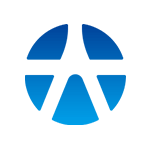VN-Index
1204.97
27.57 (+2.34%)
HNX-Index
227.57
4.94 (+2.22%)
UPCOM-Index
88.33
0.82 (+0.94%)
VN30-Index
1233.72
33.35 (+2.78%)
VNDiamond
2104.54
81.87 (+4.05%)
VNFinlead
1986.72
34.69 (+1.78%)
VNMidcap
1806.27
55.03 (+3.14%)
VNSmallcap
1390.21
29.16 (+2.14%)
NGHIÊN CỨU PHÂN TÍCH
TIN TỨC
Chứng khoán Yuanta Việt Nam triển khai chương trình ưu đãi lãi suất 6.6%/năm cạnh tranh nhất trên thị trường